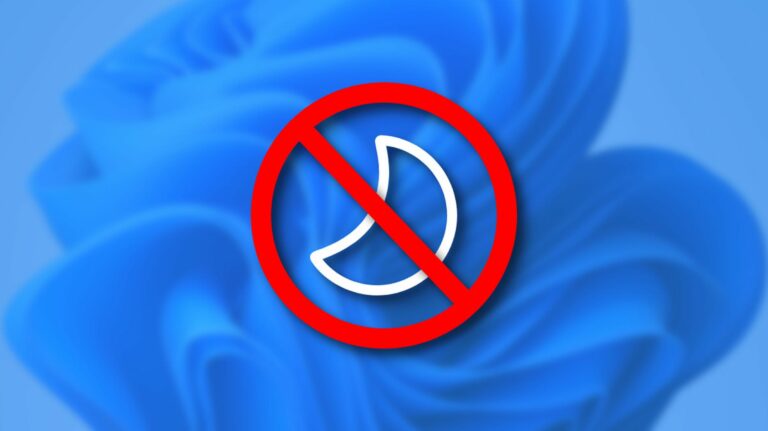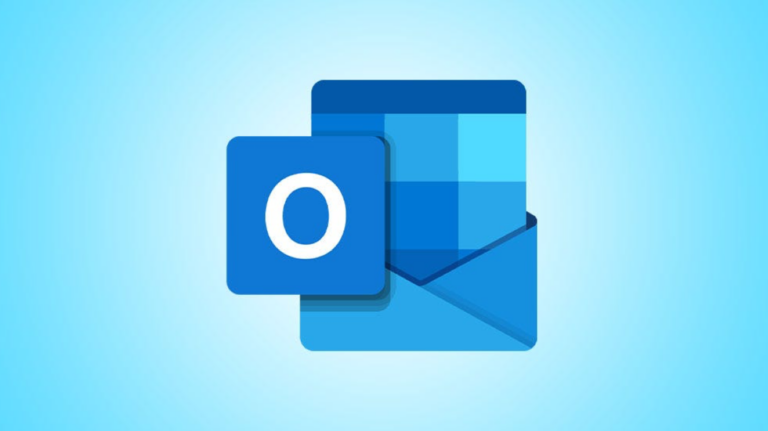Как включить и использовать группы вкладок в Google Chrome

Слишком много вкладок загромождают ваш браузер Chrome? У Google есть решение, помогающее организовать все открытые вкладки. Функция «Группы вкладок» обеспечивает аккуратную маркировку всех вкладок с помощью цветовой кодировки.
Обновлять: Эта функция больше не скрывается за флажком Chrome. По умолчанию он включен для всех. Просто щелкните правой кнопкой мыши вкладку браузера, чтобы начать. Если у вас телефон Android, теперь вы также можете использовать группы вкладок в Chrome для Android.
Как использовать группы вкладок в Chrome
Чтобы использовать функцию группировки вкладок, вам нужно открыть несколько вкладок, чтобы использовать ее в полной мере.
Откройте несколько ваших любимых веб-страниц, чтобы начать группировать свои вкладки.
Программы для Windows, мобильные приложения, игры - ВСЁ БЕСПЛАТНО, в нашем закрытом телеграмм канале - Подписывайтесь:)

Теперь щелкните вкладку правой кнопкой мыши и выберите «Добавить в новую группу» из контекстного меню.

Рядом с вкладкой появится цветной кружок, и когда вы щелкните вкладку или кружок, отобразится меню группы вкладок. Здесь вы можете назвать группу, изменить цветовую кодировку, добавить новую вкладку в группу, разгруппировать все вкладки в группе или закрыть все вкладки, находящиеся в группе.

Когда вы даете группе имя, кружок исчезает и заменяется ярлыком, который вы ему дали.

Чтобы придать группам вкладок больше индивидуальности, вы можете выбрать один из восьми доступных цветов. Это также немного помогает различать группы, если вы не хотите давать им имена.

Чтобы добавить страницу новой вкладки внутри существующей группы, нажмите «Новая вкладка в группе», и она появится рядом с любыми другими элементами в группе.

Чтобы добавить вкладки в уже существующую группу, щелкните вкладку правой кнопкой мыши, выберите «Добавить в существующую группу», а затем выберите группу, в которую хотите ее добавить.

Или перетащите вкладку в существующую группу вкладок, пока цвет не инкапсулирует ее, и отпустите. Вкладка теперь будет частью группировки.

Если вам не нравится порядок, в котором организованы группы, достаточно легко их перегруппировать. Перетащите ярлык / цветной кружок вокруг панели вкладок, пока не будете довольны его расположением.

Если вам больше не нужна определенная вкладка в группе, вы можете удалить ее. Щелкните вкладку правой кнопкой мыши и выберите «Удалить из группы». Вы также можете перетащить вкладку из группы и поместить ее в пустой раздел.

Но если вы хотите полностью распустить группу, вы можете разгруппировать что угодно так же быстро, как вы это создали. Щелкните имя группы, а затем щелкните «Разгруппировать».

Если вы закончили со всем внутри группы, вы можете закрыть все вкладки сразу, уничтожив группу и все в ней. Щелкните имя назначенной группы, а затем нажмите «Закрыть группу» в меню.

Хотя в функции группировки вкладок Google Chrome не хватает некоторых вещей, например возможности объединения групп, функция групп вкладок – отличный способ организовать, сгруппировать и пометить все вкладки, открытые в браузере.
Программы для Windows, мобильные приложения, игры - ВСЁ БЕСПЛАТНО, в нашем закрытом телеграмм канале - Подписывайтесь:)